
Все мы сталкивались с новостями о том, как дети выставляют счета на тысячи долларов за покупки в приложениях. Прокатный тип подписки, используемый рядом интернет-компаний, часто приводит к тому, что клиенты покупают то, что им не нужно. Даже взрослых сознательно склоняют к покупке ненужных приложений. А учитывая миллионы ежедневных покупок приложений по всему миру, вполне естественно, что значительная часть из них может быть куплена случайно.
Содержание
Kindle Fire позволяет до смешного легко покупать приложения и даже совершать покупки внутри приложений. В прошлом году компания Amazon попала в новости по совершенно неправильным причинам, поскольку по умолчанию разрешила несанкционированные покупки приложений на миллионы долларов. ФТК была настолько расстроена неспособностью Amazon обуздать это, что подала жалобу в окружной суд США. Amazon заключил мировое соглашение с ФТК, заявив, что он вернет деньги всем покупателям, которые случайно совершили покупки в приложениях.
С тех пор компания значительно упростила возврат электронных книг и приложений, купленных по ошибке. В этой статье мы расскажем вам, как отменить покупку, совершенную на Kindle Fire. Кроме того, мы покажем вам, как изменить настройки планшета, чтобы покупки внутри приложений были отключены.
Как вернуть деньги за контент, купленный на Kindle Fire
В несколько простых шагов мы покажем вам, как отменить покупку, сделанную на Kindle Fire через магазин приложений Amazon. Помните, что отмена покупки должна быть произведена в течение семи дней с момента покупки, чтобы возврат средств был начат. Если семидневный срок истек, к сожалению, возврат денег вам не будет произведен.
Шаг 1
Войдите на сайт Amazon.
Шаг 2
В верхней правой части главной страницы Amazon вы увидите имя вашей учетной записи. Нажмите на выпадающее меню рядом с опцией Учетные записи и списки . В выпадающем меню выберите опцию Ваш контент и устройства .
Шаг 3
На домашней странице устройства найдите опцию Управление вашим контентом и устройствами. Если вы нажмете на нее, откроются три вкладки: Ваш контент, Ваши устройства, и Настройки. Нажмите на Ваше содержимое — именно здесь будут находиться ваши электронные книги и приложения.
Шаг 4
В колонке Действия рядом с содержимым, от которого вы хотите избавиться, найдите опцию «…». Нажмите на нее, а затем выберите опцию Возврат для возврата денег .
Шаг 5
В всплывающем окне Amazon попросит вас подтвердить, хотите ли вы вернуть купленный контент. Выберите здесь опцию Возврат для возврата денег . Вот и все!
Слово предостережения!
Известно, что Amazon непостоянен в изменении правил возврата. В настоящее время Amazon охотно возвращает книги, которые вы случайно купили, но это не относится к приложениям или цифровой музыке. Так что будьте очень осторожны в своих тратах!
Однако если вас беспокоят покупки в приложениях, не волнуйтесь. Отмена покупок в приложениях проста, а возврат средств осуществляется быстро. Вот как это делается на Kindle Fire.
Шаг 1
Откройте магазин приложений Amazon на вашем Kindle Fire и нажмите на опцию Настройки под кнопкой Меню .
Шаг 2
Нажмите Родительский контроль

Шаг 3
Нажмите Включить родительский контроль. Как уже упоминалось, включение этой опции потребует от вас ввода пароля или PIN-кода Amazon каждый раз, когда вы захотите совершить покупку в приложении. Это значительно усложнит случайные покупки in-app, так как вам всегда придется проходить двухэтапный процесс при покупке чего-либо на Kindle Fire.
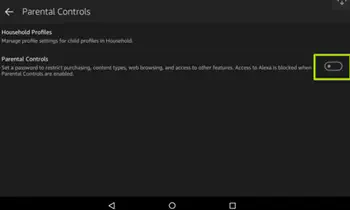
Шаг 4
После ввода пароля вы можете увидеть еще одну опцию Password Protect Purchases на вкладке Parental Controls . Убедитесь, что она включена.
Все готово!
Вот и все. Теперь вам успешно удалось вернуть на планшет все содержимое, которое вы не хотели на нем видеть. Если у вас возникли проблемы с возвратом покупок приложений или другого контента на вашем Kindle Fire, обязательно напишите нам в разделе комментариев ниже. Мы будем очень рады помочь вам сориентироваться в негламурном мире возврата денег!
YouTube видео: Как отменить покупку приложения на Kindle Fire
Вопросы и ответы по теме: “Как отменить покупку приложения на Kindle Fire”
Как закачать книги на Kindle?
Запустите и войдите в свой аккаунт Amazon. Перетащите в окно приложения книгу и выберите устройства, на которые её следует загрузить. Нажмите кнопку Send и дождитесь окончания загрузки. Проверьте, что на Kindle включен Wi-Fi, и через несколько секунд книга появится на устройстве.
Что такое Kindle Fire?
Kindle Fire — планшетный компьютер с цветным экраном, тесно интегрированный с различными сервисами Amazon, выпущенный 15 ноября 2011 года.
Как удалить учетную запись в Амазон?
зайдите на сайт Amazon.com и нажмите на кнопку «Help», которая расположена вверху стартовой страницы; укажите, что вы хотели бы произвести закрытие аккаунта и удалить все свои данные; выберите удобный для вас способ связи с представителем службы техподдержки.
Где скачать книги бесплатно для Kindle?
Бесплатные электронные библиотеки или откуда скачать книгу на Kindle?* Библиотека Максима Мошкова. Древняя, авторитетная, с конкретным ответственным «лицом» в виде самого Максима Мошкова.
- Классика ру. Проза, поэзия.
- Фундаментальная электронная библиотека.
- Либрусек.
- Флибуста.
- Альдебаран.
- Литпортал.
- Букз ру.
Где можно скачать книги бесплатно?
7 сайтов для безопасного и бесплатного скачивания электронных книг* ЛитМир Здесь можно читать произведения онлайн без регистрации или оплаты доступа.
- СамоЛит
- ЛитРес
- Флибуста
- Альдебаран
- RoyalLib.com.
- Гутенберг
Как отключить Амазон Киндл?
Для получения дополнительной информации о том, как отменить подписку на Kindle Unlimited, зайдите в раздел “Управление моей подпиской” на сайте Amazon. Там вы найдете информацию о вашем текущем плане и вариантах оплаты, а также возможность отменить подписку.











